Με Lightroom έχεις τη δυνατότητα να επεξεργάζεσαι τις εικόνες σου, αλλά και να δημιουργείς αποτελεσματικές Webgalerien. Αυτό είναι ιδιαίτερα πρακτικό όταν θέλεις να μοιραστείς γρήγορα τις φωτογραφίες σου στο διαδίκτυο. Δεν έχει σημασία αν είναι για την παρουσίαση των έργων σου σε ένα μοντέλο ή απλώς για να δείξεις σε οικογένεια και φίλους ξεχωριστές στιγμές, μια Webgalerie μπορεί να βοηθήσει θαυμάσια εδώ. Σε αυτόν τον οδηγό, θα σε καθοδηγήσω βήμα προς βήμα στη διαδικασία δημιουργίας της δικής σου Webgalerie στο Lightroom.
Σημαντικότερα συμπεράσματα
- Η δυνατότητα Web στο Lightroom προσφέρει πολλές επιλογές για την ατομική σχεδίαση της γκαλερί σου.
- Μπορείς να επιλέξεις ανάμεσα σε διαφορετικά layouts και προβολές για να παρουσιάσεις την γκαλερί σου με ελκυστικό τρόπο.
- Η αποστολή των εικόνων σου γίνεται συνήθως μέσω ενός FTP server για εύκολη και αποτελεσματική μεταφορά.
Βήμα προς βήμα οδηγίες
Πρώτα, θα πρέπει να βεβαιωθείς ότι έχεις ανοίξει το Lightroom και ότι όλες οι επιθυμητές εικόνες έχουν εισαχθεί.
Βήμα 1: Επιλογή της Web δυνατότητας
Για να ξεκινήσεις τη δημιουργία της Webgalerie σου, πρέπει να καλέσεις τη Web δυνατότητα στο Lightroom. Κάνε κλικ στην επιλογή "Web" στην κορυφή της περιοχής εργαλείων. Θα ανοίξει το περιβάλλον εργασίας που σου παρέχει όλες τις απαραίτητες επιλογές.
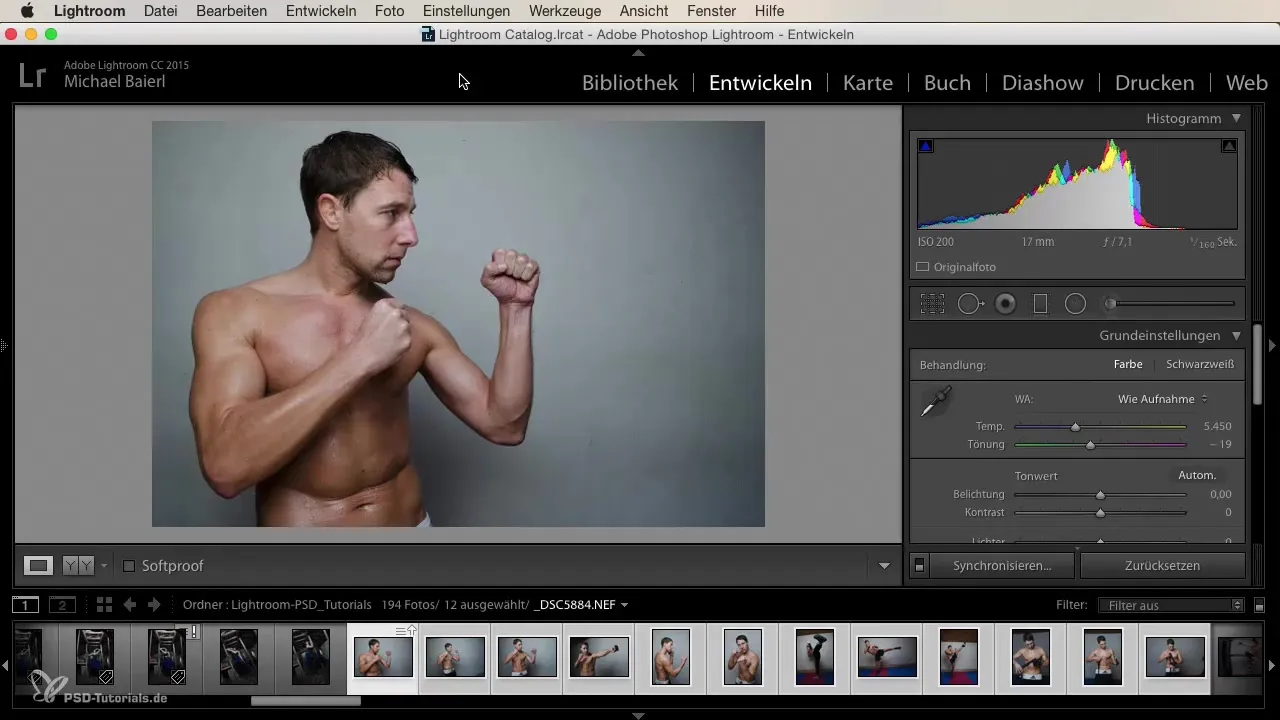
Βήμα 2: Επιλογή τίτλου και layout γκαλερί
Ένα κεντρικό σημείο της Webgalerie σου είναι ο τίτλος. Στην κορυφή του Module μπορείς να εισάγεις τον τίτλο της ιστοσελίδας σου, π.χ. «Δικές μου Φωτογραφίες». Αυτή είναι η πρώτη εντύπωση που θα έχουν οι επισκέπτες της γκαλερί σου. Επιπλέον, μπορείς να επιλέξεις ανάμεσα σε διάφορα layouts που διευκολύνουν τη σχεδίαση της γκαλερί σου. Έχεις στη διάθεσή σου πολλές ρυθμίσεις που μπορείς να δοκιμάσεις.
Βήμα 3: Επιλογή εικόνων
Έχεις τώρα τη δυνατότητα να κάνεις επιλογές εικόνας. Το Lightroom σου δείχνει τις εικόνες στο filmstrip, ώστε να μπορείς να επιλέξεις αν θέλεις να συμπεριλάβεις όλες τις εικόνες ή μόνο τις επισημασμένες στη γκαλερί. Μπορείς να επεξεργαστείς αυτήν την επιλογή μέσω διαφορετικών φίλτρων.
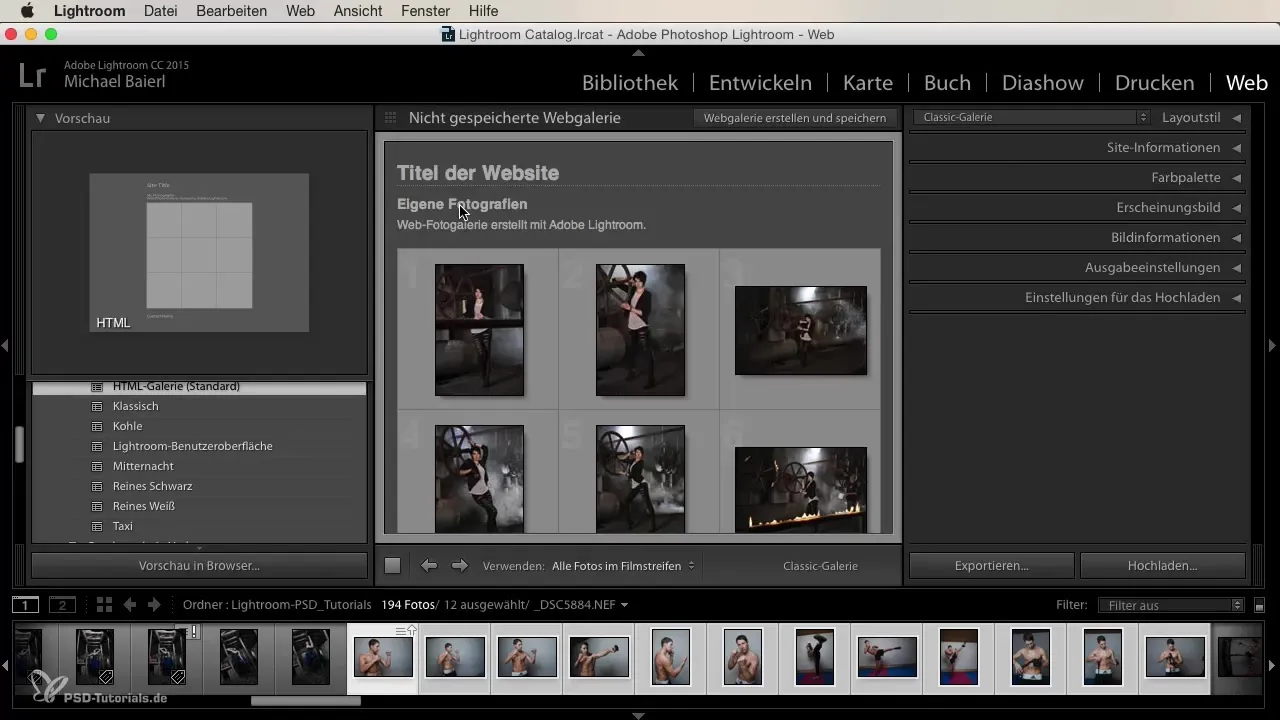
Βήμα 4: Προεπισκόπηση της γκαλερί
Για να ελέγξεις το σχέδιό σου, μπορείς να προβάλλεις τη γκαλερί στο πρόγραμμα περιήγησης. Κάνε κλικ στην αντίστοιχη επιλογή στο Module. Έτσι μπορείς να δεις ζωντανά πώς είναι τοποθετημένες οι εικόνες σου και αν η επιλογή ανταποκρίνεται στις προσδοκίες σου.
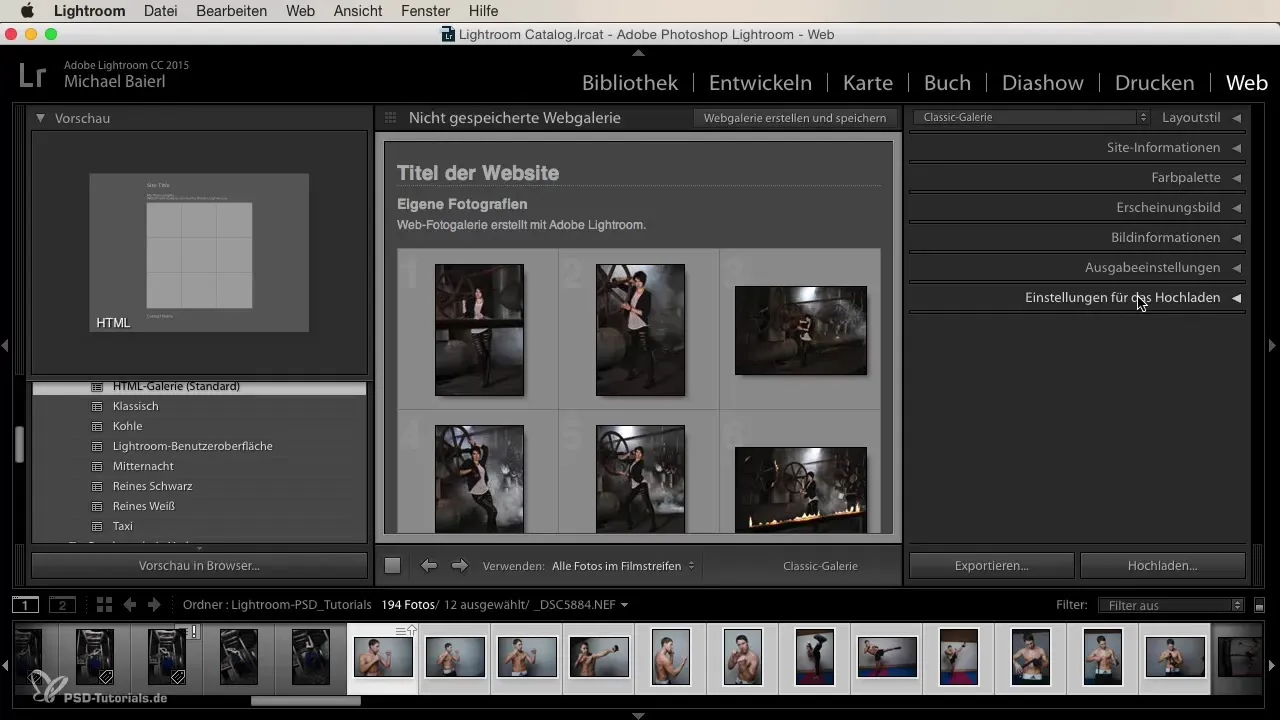
Βήμα 5: Ρύθμιση FTP Server
Πριν μπορέσεις να ανεβάσεις τη γκαλερί σου, πρέπει να κάνεις τις ρυθμίσεις για την αποστολή. Πήγαινε στις ρυθμίσεις εισαγωγής και καταχώρησε τα δεδομένα του FTP server σου. Εδώ θα εισάγεις τον server στον οποίο θα φιλοξενηθεί αργότερα η γκαλερί σου.
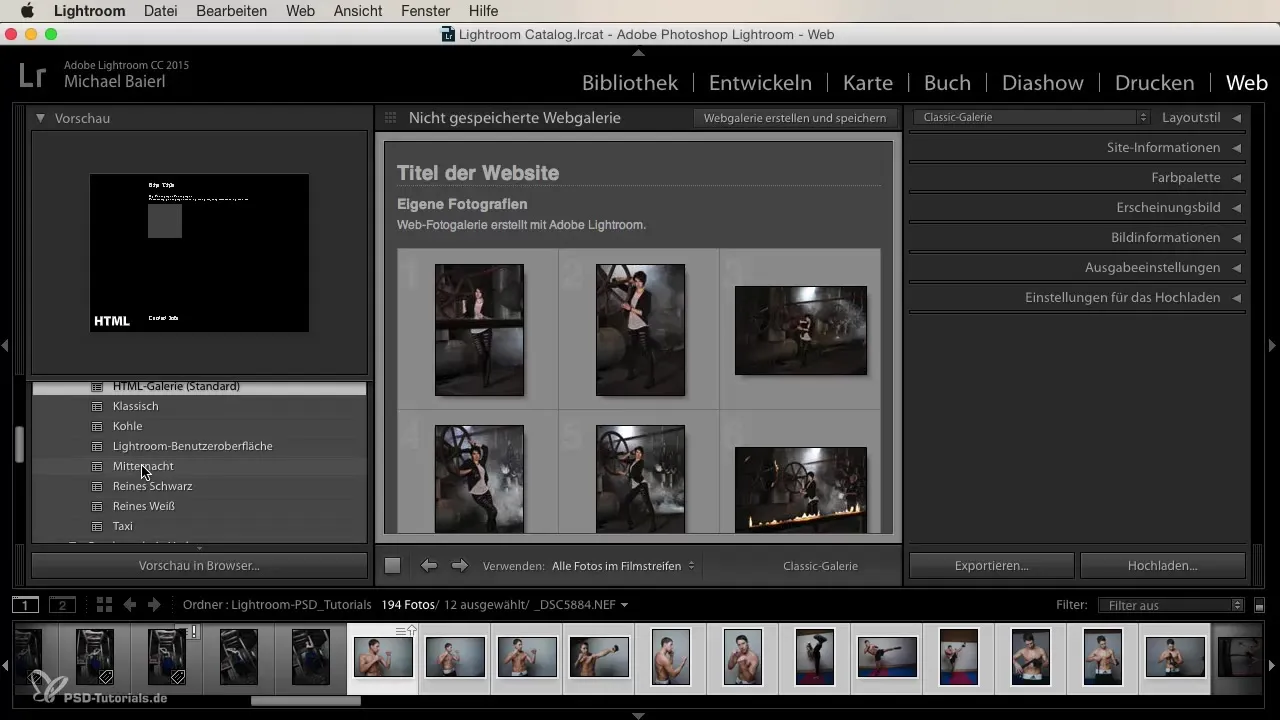
Βήμα 6: Ανέβασμα εικόνων
Το τελικό βήμα είναι η αποστολή της γκαλερί σου. Κάνε κλικ στην επιλογή «Ανέβασμα», και το Lightroom αρχίζει να μεταφέρει τις εικόνες σου στον επιλεγμένο FTP server. Αυτή η διαδικασία μπορεί να διαρκέσει κάποιο χρόνο, ανάλογα με τον αριθμό των εικόνων σου και τη ταχύτητα φόρτωσης της σύνδεσης στο διαδίκτυο.
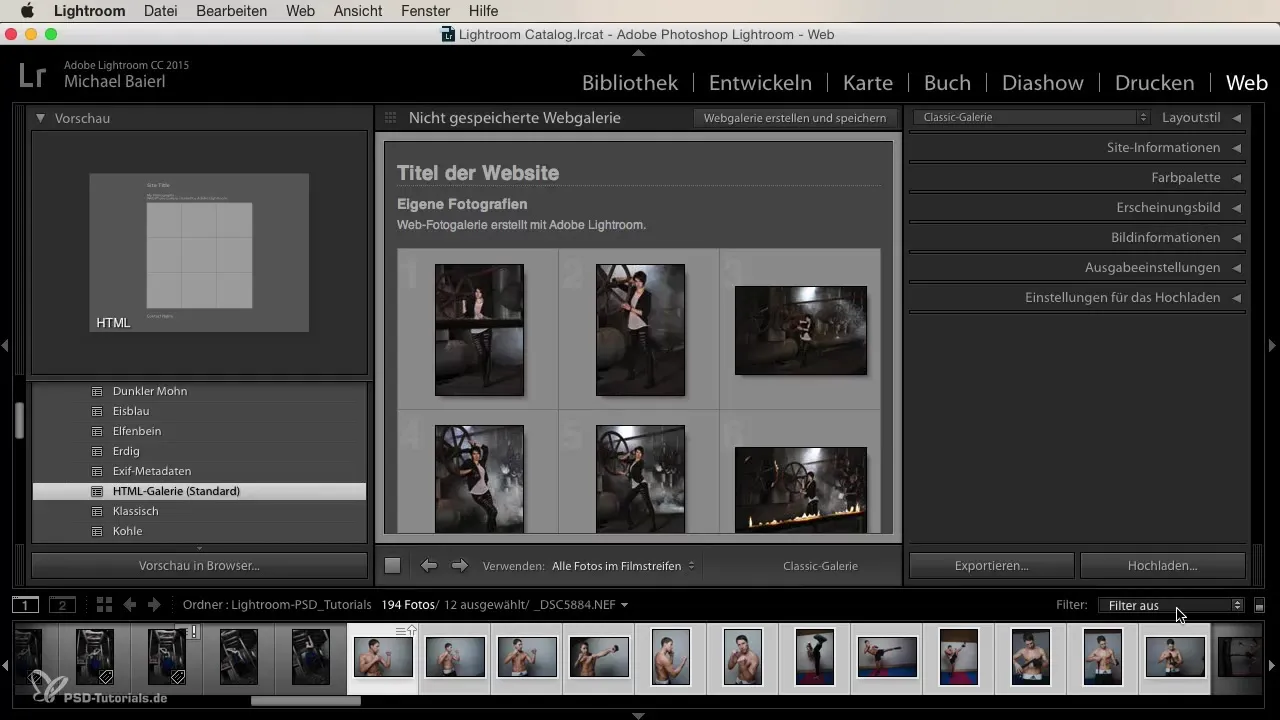
Βήμα 7: Μοιράσου τη γκαλερί
Αφού ολοκληρωθεί η αποστολή, μπορείς να μοιραστείς το σύνδεσμο της Webgalerie σου με άλλους. Είτε με email στους μοντέλα σου είτε μέσω κοινωνικών μέσων, οι εικόνες σου είναι πλέον εύκολα προσβάσιμες σε όλους όσους θέλουν να τις δουν.
Σε αυτό το βίντεο-εκπαιδευτικό, έχεις μάθει τα βασικά για να δημιουργήσεις τη δική σου Webgalerie στο Lightroom. Χρησιμοποίησε αυτήν τη πρακτική λειτουργία για να παρουσιάσεις τα έργα σου αποτελεσματικά και να τα μοιραστείς εύκολα με άλλους.
Σύνοψη
Η δημιουργία μιας Webgalerie στο Lightroom είναι μια απλή διαδικασία. Έχεις μάθει πώς να χρησιμοποιείς τη Web δυνατότητα, να επιλέγεις εικόνες, να σχεδιάζεις το layout και τελικά να ανεβάζεις τη γκαλερί σου στο διαδίκτυο. Η δυνατότητα αυτή σου επιτρέπει να δείχνεις τις φωτογραφίες σου με ελκυστικό τρόπο και να τις καθιστάς εύκολα προσβάσιμες.
Συχνές ερωτήσεις
Πώς επιλέγω εικόνες για τη Webgalerie;Μπορείς να επιλέξεις όλες τις εικόνες στο filmstrip ή μόνο τις επισημασμένες.
Πώς αλλάζω τον τίτλο της Webgalerie μου;Απλά κάνε κλικ στην περιοχή τίτλου στο web module και εισάγεις τον επιθυμητό τίτλο.
Πού ρυθμίζω τα δεδομένα του FTP Server;Θα βρεις τη ρύθμιση για τον FTP server στην περιοχή “Upload” στο web module.
Πόσο διαρκεί η αποστολή της γκαλερί μου;Η διάρκεια εξαρτάται από τον αριθμό των εικόνων και την ταχύτητα του Internet σου.
Μπορώ να προσαρμόσω το layout της Webgalerie μου;Ναι, στο web module έχεις πρόσβαση σε διάφορες ρυθμίσεις και layouts για τη γκαλερί σου.


